本文主要是介绍Android开发:自定义TabLayout,神奇效果竟是如此简单,希望对大家解决编程问题提供一定的参考价值,需要的开发者们随着小编来一起学习吧!
此时有的小伙伴可能会想,自定义view太麻烦,不如让UI直接把这个弧度切出来,不是一共就三个tab项嘛,Textview,ImageView… 这样横着排起来,然后做适当的显示和隐藏不就行啦。
是的,确实是可以,但是作为一个优秀的开发人员。我们还是要优选自定义view滴。
================================================================
(1) 由效果图,我们很容易分析出,不管tab项一共几个,无非就这三种情况。
草图如下:
(2) 无论是哪种情况,首先我们需要画出一个背景矩形,这个比较简单。
(3)下面就是曲线的画法,草图中也已经标注了,很明显我需要2个控制点,那就需要用到三阶贝塞尔曲线啦!cubicTo
(4)画出图形后,点击事件如何响应处理呢?我们在 onTouchEvent 是能获取到点击控件后x,y坐标的,判断x的坐标是在哪个tab项的范围内,我们就认为点击了那个tab项,就可以了。
(5)控件的圆角的如何实现呢?canvas的 范围裁切 就可以啦。
================================================================
思路梳理好了,那我们就写代码吧:
情况一(关键代码):
//最左边的图形
Path pathLeft = new Path();
pathLeft.lineTo(textWidth, 0);
pathLeft.cubicTo(textWidth + arcControlX, arcControlY, textWidth + arcWidth - arcControlX, viewHeight - arcControlY, textWidth + arcWidth, viewHeight);
pathLeft.lineTo(0, viewHeight);
pathLeft.lineTo(0, 0);
paint.setColor(selectColor);
canvas.drawPath(pathLeft, paint);
步骤说明:
-
首先我们的起始点坐标是(0,0),到坐标(textWidth, 0) 画一条直线;
-
然后三阶贝塞尔曲线,2个控制点的坐标1(textWidth + arcControlX,arcControlY),坐标2(textWidth + arcWidth - arcControlX,viewHeight - arcControlY),结束的坐标(textWidth + arcWidth,viewHeight);
-
最后画直线到坐标点(0, viewHeight),再到最终的原点(0, 0)。
到这里一个封闭的路径,就画好啦。情况二和情况三也是同样的道理,我也不再废话了。
情况二(关键代码):
//中间的图形
Path pathCenter = new Path();
pathCenter.moveTo(tabPosition * textWidth + tabPosition * arcWidth, 0);
pathCenter.cubicTo(tabPosition * textWidth + tabPosition * arcWidth - arcControlX, arcControlY, tabPosition * textWidth + tabPosition * arcWidth - arcWidth + arcControlX, viewHeight - arcControlY, tabPosition * textWidth + tabPosition * arcWidth - arcWidth, viewHeight);
pathCenter.lineTo(tabPosition * textWidth + tabPosition * arcWidth + textWidth + arcWidth, viewHeight);
pathCenter.cubicTo(tabPosition * textWidth + tabPosition * arcWidth + textWidth + arcWidth - arcControlX, viewHeight - arcControlY, tabPosition * textWidth + tabPosition * arcWidth + textWidth + arcControlX, arcControlY, tabPosition * textWidth + tabPosition * arcWidth + textWidth, 0);
pathCenter.lineTo(tabPosition * textWidth + tabPosition * arcWidth, 0);
paint.setColor(selectColor);
canvas.drawPath(pathCenter, paint);
情况三(关键代码):
//最右边的图形
Path pathRight = new Path();
pathRight.moveTo(viewWidth, 0);
pathRight.lineTo(viewWidth - textWidth, 0);
pathRight.cubicTo(viewWidth - textWidth - arcControlX, arcControlY, viewWidth - textWidth - arcWidth + arcControlX, viewHeight - arcControlY, viewWidth - textWidth - arcWidth, viewHeight);
pathRight.lineTo(viewWidth, viewHeight);
pathRight.lineTo(viewWidth, 0);
paint.setColor(selectColor);
canvas.drawPath(pathRight, paint);
tabtext的绘制(关键代码):
for (int i = 0; i < tabTextList.size(); i++) {
String strTabText = tabTextList.get(i);
Rect rectText = new Rect();
textPaint.getTextBounds(strTabText, 0, strTabText.length(), rectText);
int strWidth = rectText.width();
int strHeight = rec
tText.height();
if (i == 0) {
canvas.drawText(strTabText, (textWidth + arcWidth / 2) / 2 - strWidth / 2, viewHeight / 2 + strHeight / 2, textPaint);
} else if (i == tabTextList.size() - 1) {
canvas.drawText(strTabText, viewWidth - (textWidth + arcWidth / 2) / 2 - strWidth / 2, viewHeight / 2 + strHeight / 2, textPaint);
} else {
canvas.drawText(strTabText, textWidth * i + arcWidth * (i - 1) + (textWidth + 2 * arcWidth) / 2 - strWidth / 2, viewHeight / 2 + strHeight / 2, textPaint);
}
}
tab点击处理(关键代码):
@Override
public boolean onTouchEvent(MotionEvent event) {
boolean isHandleClick = false;//是否处理点击事件
switch (event.getAction()) {
case MotionEvent.ACTION_DOWN:
float x = event.getX();
float y = event.getY();
System.out.println(“YPKTabLayoutView.onTouchEvent x=” + x + " y=" + y);
for (int i = 0; i < tabNumber; i++) {
if (x <= ((i + 1) * textWidth + i * arcWidth + arcWidth / 2)) {//点击的第一个按钮
tabPosition = i;
if (onTabClickListener != null) {
onTabClickListener.tabSelectedListener(tabPosition);
}
invalidate();
isHandleClick = true;
break;
}
}
return isHandleClick;
case MotionEvent.ACTION_MOVE:
break;
case MotionEvent.ACTION_UP:
break;
}
return super.onTouchEvent(event);
}
步骤说明:
我们在 onTouchEvent方法中, 首先获取到点击控件后x,y坐标,然后for循环判断x的坐标是在哪个tab项的范围内,最后在哪个范围内,我们就认为点击了那个tab项,回调对应的 tabPosition 就可以了。
==================================================================
一:添加依赖
Add it in your root build.gradle at the end of repositories:
allprojects {
repositories {
…
maven { url ‘https://jitpack.io’ }
}
}
Add the dependency
dependencies {
implementation ‘com.github.dacaoyuan:YPKTabDemo:1.0.2’
}
二:在xml布局中添加
<com.ypk.library.view.YPKTabLayoutView
android:id=“@+id/mYPKTabLayoutView”
android:layout_width=“match_parent”
android:layout_height=“wrap_content”
android:layout_margin=“10dp”
app:view_bg_corners=“0”
app:arcControlX=“30” />
最后
小编这些年深知大多数初中级Android工程师,想要提升自己,往往是自己摸索成长,自己不成体系的自学效果低效漫长且无助。
因此我收集整理了一份《2024年Android移动开发全套学习资料》,初衷也很简单,就是希望能够帮助到想自学提升又不知道该从何学起的朋友。
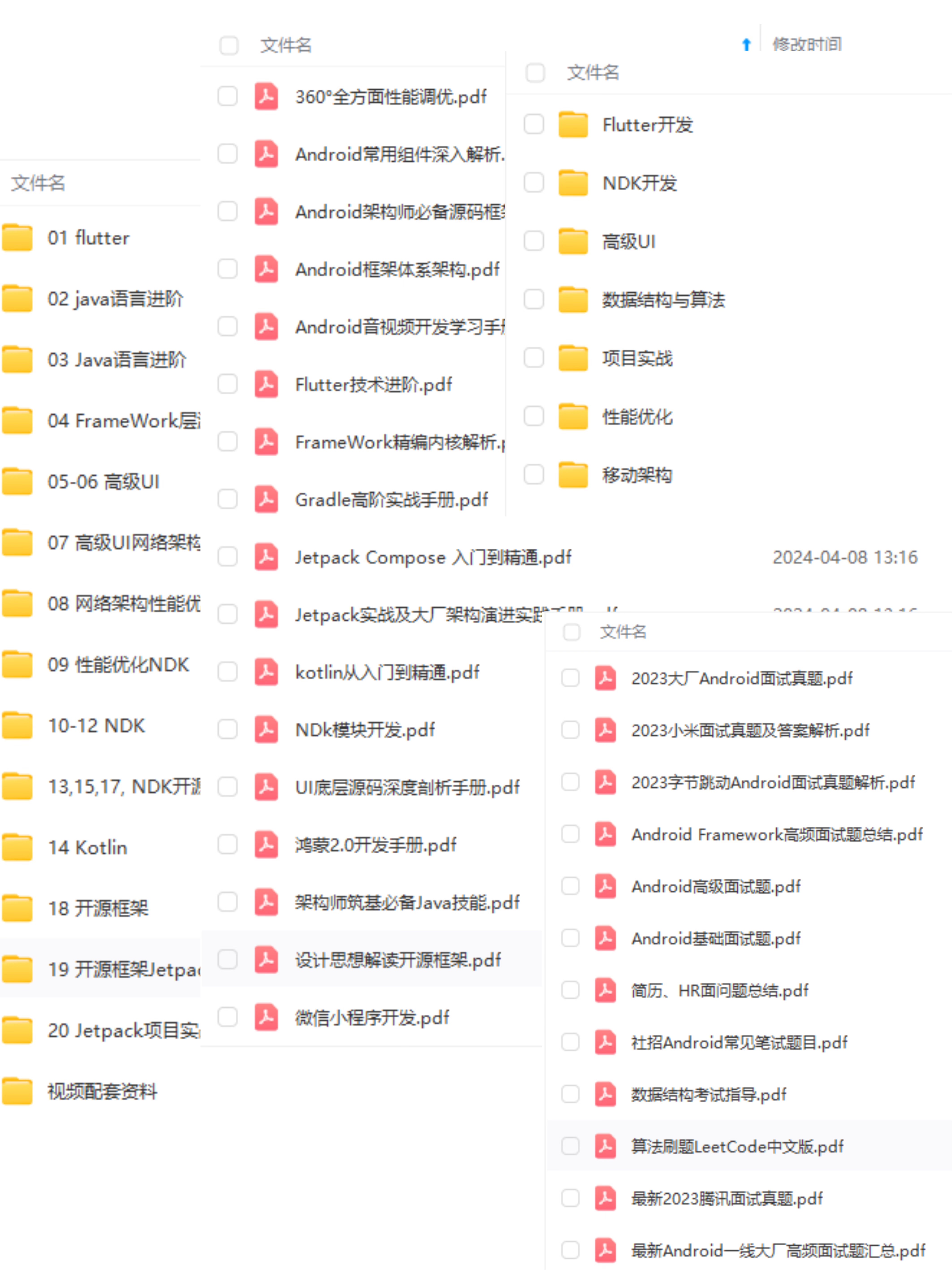 一个人可以走的很快,但一群人才能走的更远!不论你是正从事IT行业的老鸟或是对IT行业感兴趣的新人
一个人可以走的很快,但一群人才能走的更远!不论你是正从事IT行业的老鸟或是对IT行业感兴趣的新人
都欢迎加入我们的的圈子(技术交流、学习资源、职场吐槽、大厂内推、面试辅导),让我们一起学习成长!
资料⬅专栏获取
ent"
android:layout_margin=“10dp”
app:view_bg_corners=“0”
app:arcControlX=“30” />
最后
小编这些年深知大多数初中级Android工程师,想要提升自己,往往是自己摸索成长,自己不成体系的自学效果低效漫长且无助。
因此我收集整理了一份《2024年Android移动开发全套学习资料》,初衷也很简单,就是希望能够帮助到想自学提升又不知道该从何学起的朋友。
[外链图片转存中…(img-GdaIXqiO-1719084181772)]一个人可以走的很快,但一群人才能走的更远!不论你是正从事IT行业的老鸟或是对IT行业感兴趣的新人
都欢迎加入我们的的圈子(技术交流、学习资源、职场吐槽、大厂内推、面试辅导),让我们一起学习成长!
资料⬅专栏获取
这篇关于Android开发:自定义TabLayout,神奇效果竟是如此简单的文章就介绍到这儿,希望我们推荐的文章对编程师们有所帮助!




